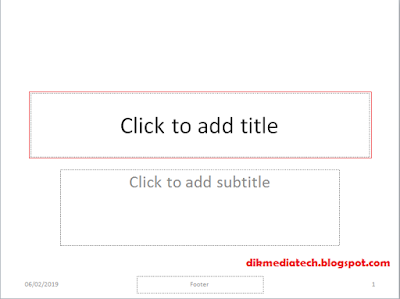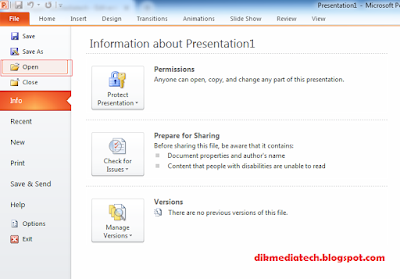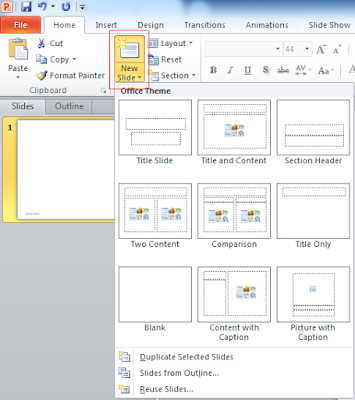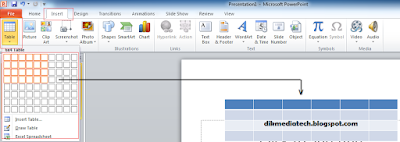Membuat, menyimpan, dan membuka file power point.
Selamat datang sahabat dikmediatech, pada artikel kali ini saya akan membahas Tentang bagaimana cara membuat, menyimpan, dan membuka file power point, sebelum mengenal lebih jauh, ada baiknya kita mengetahui apa pengertian dari microsoft power point itu sendiri.
Baca juga : Pengertian menu bar dan toolbar microsoft power point
Membuat file power point
Cara membuat dengan cara menekan Ctrl + N
atau Mengklik ikon Baru pada toolbar, atau dengan mengklik menu file kemudian
tekan sub menu => New.
- Click to add title => Judul presentasi
- Click to add subtitle => Sub judul presentarsi.
Menyimpan file power point
Setelah slide selesai, langkah berikutnya
adalah menyimpan file tersebut. Untuk menyimpannya tekan tombol Ctrl + S atau
dengan mengklik ikon Save. Bisa juga dengan mengklik menu file => kemudian
file submenu => Save atau Save as.
- Tentukan lokasi tempat penyimpanan file.
- Tuliskan nama file pada kotak isian file name.
- Klik save untuk memulai proses penyimpanan.
Membuat halaman web bisa dipilih tipe file
web page dengan eksitensi “ .html “, atau jika menyimpan file dalam bentuk
power point show bisa memilih tipe file power point show dengan eksitensi “ .pps
”.
Membuka file power point
Menyimpan file power point, jika kita
mempunyai sebuah file, baik itu didalam harddisk, flashdisk, CD, atau media
membuka file dalam microsoft power point dapat dilakukan dengan beberapa cara,
yaitu dengan menekan tombol Ctrl + O atau dengan cara mengklik ikon Open. Cara paling
umum adalah dengan mengklik menu file kemudian klik submenu => open.
- Tentukan di folder mana file tersebut berada.
- Klik file yang diinginkan.
- Kemudian klik open.
Menambahkan Slide
Untuk melengkapi slide presentasi, kita
akan menambahkan beberapa halaman slide berikutnya, dengan cara :
- Klik menu home
- Klik new slide, kemudian isi sesuai dengan bahan yang akan dipresentasikan.
Menentukan Tabel
Yang dimaksud dengan tabel pada power point adalah tabel yang sangat sederhana, artinya didalam tabel tersebut kamu tidak bisa membuat rumus dan fungsi seperti dalam microsoft excel. Pada slide presentasi memungkinkan kamu memasukkan tabel. perintahnya dari menubar adalah dengan mengklik Insert => Table atau dengan mengklik ikon berikut.
Atur lah jumlah kolom dan jumlah baris sesuai dengan tabel yang akan dibuat. Sampai disini saja sahabat pembahasan artikel kali ini, terimakasih sudah membaca dan semoga bermanfaat.